概述:
主机操作系统win7,虚拟机软件oracle vm virtualbox, 虚拟机操作系统redhat5.7。
一 设置过程
1 新建文件夹
在主机中新建文件夹,如:"D:/share"。
2 虚拟机中安装增强功能
在启动的虚拟机中点击—设备—安装增强功能
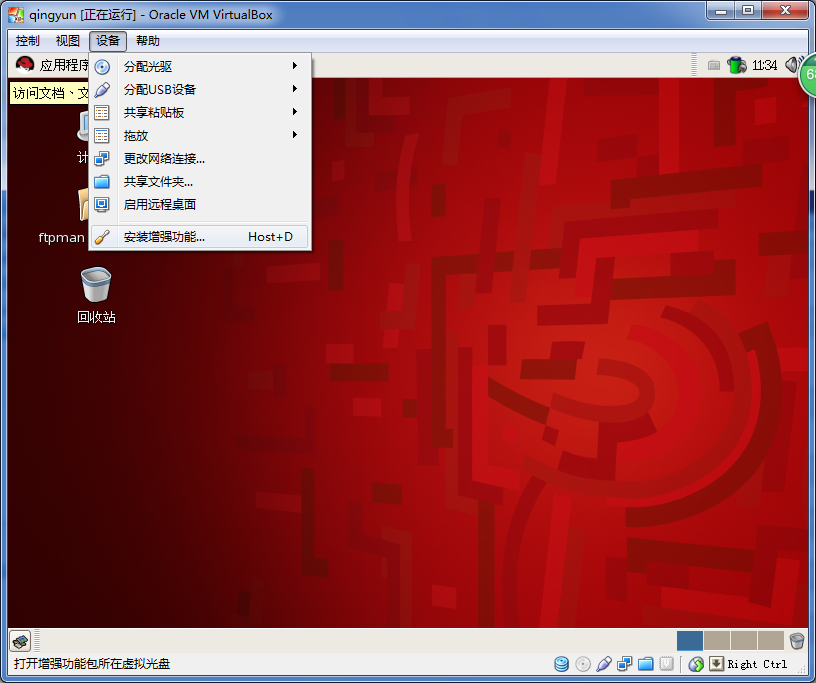
弹出如下界面
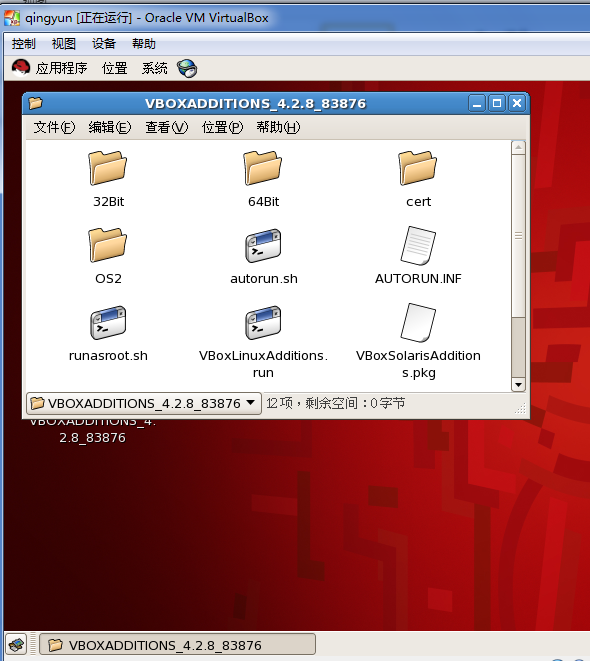
大略看一下里边是安装文件,右键—在终端中打开—切换到超级用户—执行下图中绿色文件。

到此安装结束。
3 虚拟机中添加共享文件夹
点击设备—共享文件夹
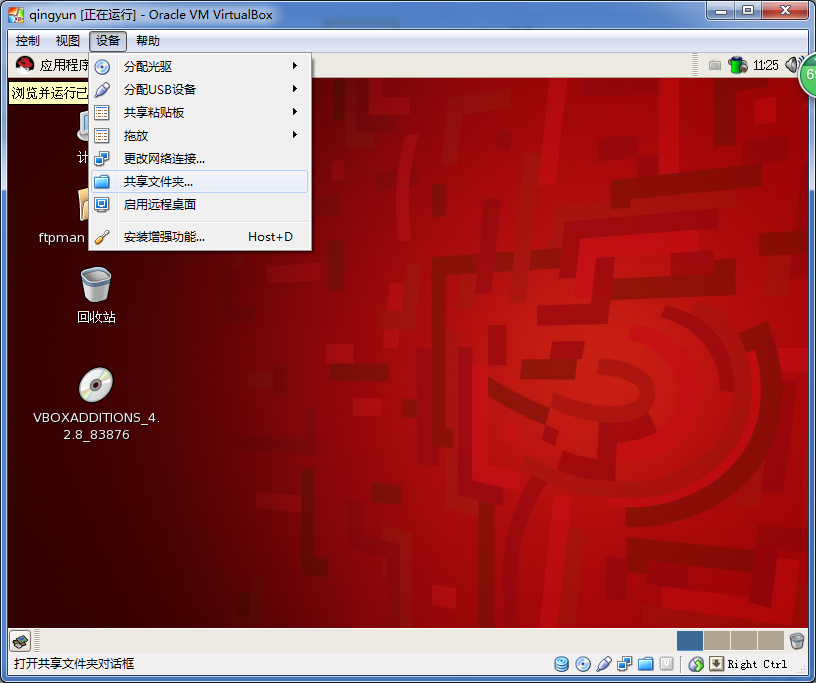
在弹出添加对话框中选择E:/share并选择自动挂载和固定分配选项。
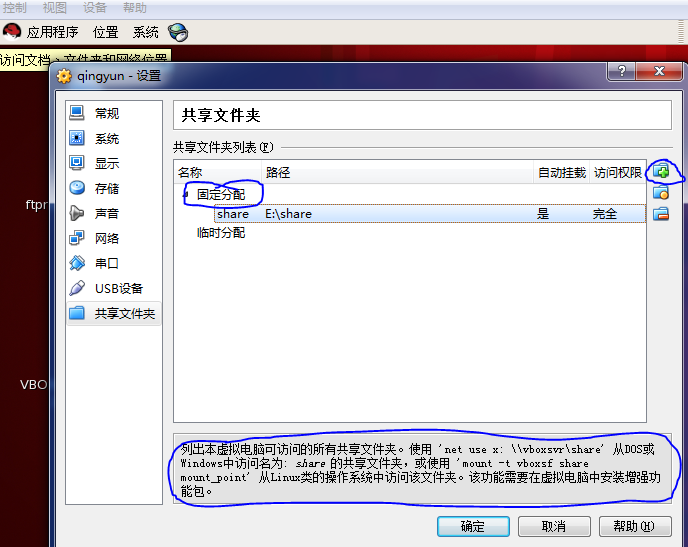
到此为止添加结束,添加后而共享文件夹可在/media/sf_share文件夹下找到。
4 共享文件夹位置
添加后的共享文件夹就是/media/sf_share。
注意这个文件夹是root用户vboxsf组。当想要复制文件时注意文件的权限即可。






















 1723
1723











 被折叠的 条评论
为什么被折叠?
被折叠的 条评论
为什么被折叠?








